Importuoti el. Paštą iš „Outlook“ į „Apple Mail.app“ naudodami „Thunderbird“
Viena problema, kurią reikia apsvarstyti pereinant iš „Windows“ į „OS X“, yra el. Paštas, nes „Windows“ naudotojai dažnai įsišakniję „Outlook“. Šiandien mes parodome, kaip pereiti nuo „Outlook“ į „Apple“ „Mail.app“, naudojant „Mozilla“ „Thunderbird“ kaip tiltą, skirtą peržengti atotrūkį.
„Windows“
Norėdami pradėti, turite įdiegti „Mozilla“ „Thunderbird“ savo „Windows“ įrenginyje. Kai ji bus įdiegta, nereikia pridėti paskyros, kad galėtumėte importuoti viską. Jei norite pradėti importuoti, spustelėkite Įrankiai> Importuoti ...

Tokiu atveju mes naudojome tik „Outlook“ laiškui, kad pasirinktume „Mail“ parinktį. Jei taip pat turite kitą medžiagą, kurią norite importuoti, gali būti greičiau importuoti kiekvieną skyrių atskirai. Pasirinkę medžiagą, spustelėkite Pirmyn.

Pasirinkite norimą importuoti failo tipą „Outlook“ ir spustelėkite Pirmyn.

Kai importas bus atliktas, jis pateiks ataskaitą apie tai, kas buvo importuota iš „Outlook“. Jei esate pasiruošę pereiti, spustelėkite Baigti.

„Mac OS X“
Dabar jums reikės būti „Mac OS X“ įrenginyje. Ankstesniame straipsnyje kalbėjome apie lango akcijos montavimą. Dabar paprasčiausias būdas perkelti duomenis į įrenginius gali būti prijungti aplanką, kuriame yra jūsų duomenys ir kopijavimas Vietiniai aplankai jums darbalaukyje. Jūs norite perkelti duomenis bet kokiomis patogiomis priemonėmis.
Importuoti „Outlook“ duomenys bus išdėstyti jūsų „Windows 7“ ir „Vista“ įrenginiuose toliau pateiktame kataloge.
C: Vartotojai * vartotojo vardas * „AppData“ Tarptinklinis ryšys „Thunderbird“ Profiliai * profilename * .default Paštas
XP pasiekė šį kelią ...
C: Dokumentai ir nustatymai * naudotojo vardas * Prašymo duomenys „Thunderbird“ Profiliai * profilename * .default Mail

Dabar norite atidaryti „Mail.app“. Meniu Failas pasirinkite Importuoti pašto dėžutes ...
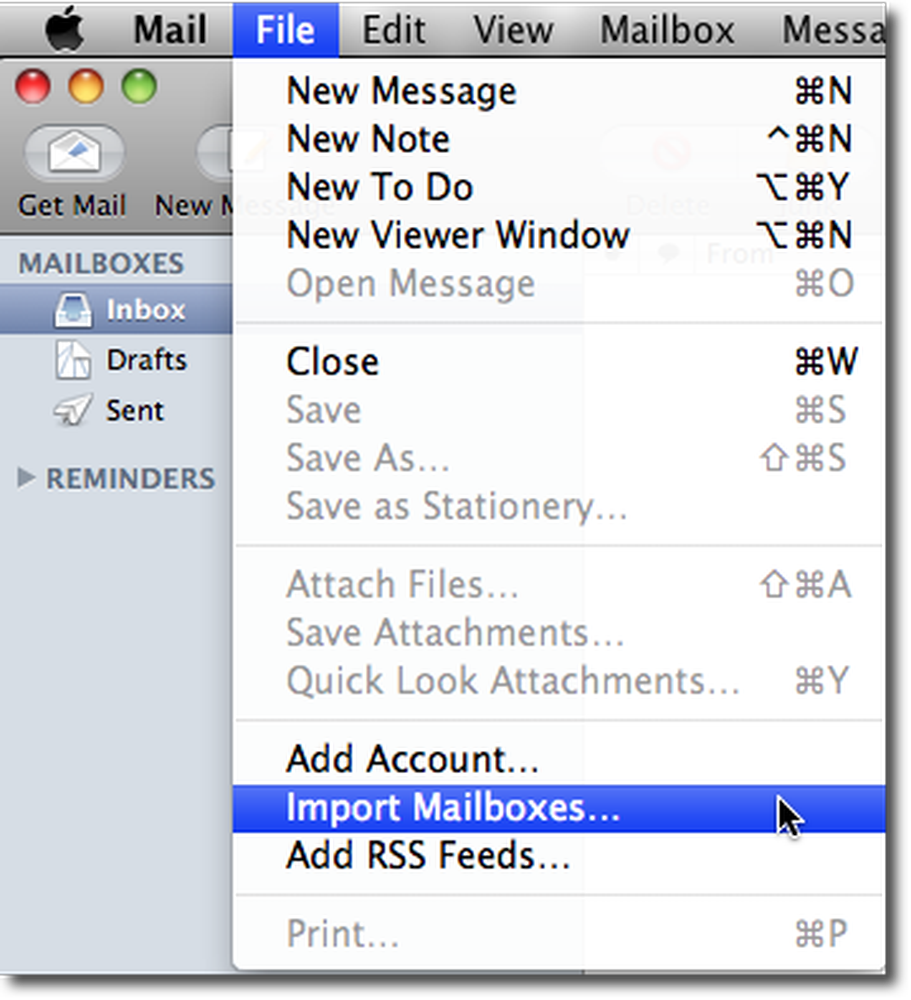
Importavimo lange pasirinkite Thunderbird ir spustelėkite Tęsti.

Naršykite ir pasirinkite Vietiniai aplankai ir spustelėkite Pasirinkti.

Dabar galite pasirinkti, ką norite importuoti. Jei pastebėsite, kad yra dalykų, kurių nenorite importuoti, panaikinkite jų žymėjimą. Kai būsite patenkinti tuo, ką importuojate, spustelėkite Tęsti.

Duomenų kiekis, kurį perkelsite, diktuoja, kiek laiko užtruks importuoti. Kai importuojama. „Mail.app“ praneš apie tai, kur esate. Spustelėkite atliktą ir mėgaukitės el!

Nors yra keletas nemokamų programų, kuriose teigiama, kad jie gali importuoti .pst ir „Outlook“ laiškus į OS X nuskaitomus formatus, daugelis jų yra ankstesnėms „Mac“ versijoms. Išbandę kai kuriuos kitus nemokamus metodus, skirtus siųsti laiškus iš „Windows“ į „Mac“, mes nustatėme, kad tai vienas iš paprasčiausių sprendimų.
Atsisiuntimai
„Mozilla Thunderbird“




